Qu'est-ce que Minikube?
Minikube a été développé pour permettre aux utilisateurs d'exécuter Kubernetes localement. Lorsque vous installez et exécutez Minikube sur votre ordinateur, il exécute un cluster Kubernetes à nœud unique dans une machine virtuelle.
Pourquoi Minikube?
Minikube est destiné à la fois aux nouveaux utilisateurs et aux développeurs réguliers. L'installation de Kubernetes est chronophage et gourmande en ressources. Avec Minikube, vous obtenez une version de travail plus petite d'un cluster Kubernetes à nœud unique sur votre ordinateur personnel.
Si vous êtes un apprenant, cela vous donne la possibilité de jouer et de comprendre les concepts de base. Une fois que vous êtes devenu un praticien régulier, vous pouvez toujours utiliser Minikube pour tester vos idées localement avant de les déployer dans votre centre de données ou votre serveur. Il peut fonctionner comme votre environnement de test.
Que pouvez-vous faire avec Minikube?
Minikube est idéal pour apprendre Kubernetes et tester vos concepts et idées pendant le développement.
Prérequis
Même si ce n'est pas nécessaire pour ce tutoriel, une connaissance de base des conteneurs comme Docker est utile pour comprendre Minikube/Kubernetes.
Définitions de base des concepts Minikube/Kubernetes
Pour utiliser Minikube, vous devez comprendre les idées de base discutées ci-dessous. Les définitions n'essayent pas d'expliquer la technologie en profondeur. Cela vous donne seulement une compréhension des concepts de base de Kubernetes. Dans cette discussion, Kubernetes et Minikube signifient la même chose
- Récipient - Dans Minikube, les conteneurs sont utilisés comme éléments constitutifs de la création d'applications.
- Cosse - Le pod est un ensemble d'un ou plusieurs conteneurs qui partagent des ressources de stockage et de réseau. Les pods contiennent la définition de la façon dont les conteneurs doivent être exécutés dans Minikube. Minikube utilise ces définitions pour maintenir les ressources nécessaires. Par exemple, vous pouvez définir que vous avez besoin de deux pods. Pendant l'exécution, si un pod tombe en panne, Minikube lancera automatiquement un nouveau pod.
- Un service - Étant donné que les pods sont remplaçables, Minikube a besoin d'une couche d'abstraction pour maintenir l'interaction entre les différents pods transparente. Par exemple, si un pod meurt et qu'un nouveau pod est créé, les utilisateurs de l'application ne devraient pas s'embourber dans les détails des adresses réseau et des problèmes associés. Les services sont des wrappers autour des pods pour créer des niveaux d'abstraction.
- Maître - Le maître coordonne le cluster. C'est comme le cerveau de l'opération.
- Nœud - Les travailleurs qui gèrent les pods.
- kubectl - C'est l'interface de ligne de commande pour exécuter des commandes sur le cluster Kubernetes.
Pour mieux comprendre comment ces concepts s'articulent dans Kubernetes, regardez cette courte vidéo :
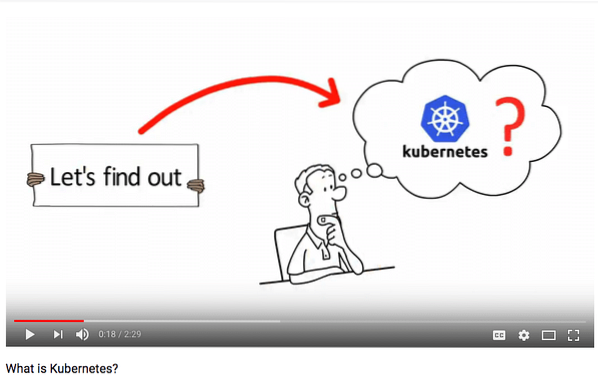
Comment installer Minikube
Vos besoins matériels ont la virtualisation activée dans le BIOS de votre ordinateur. La bonne nouvelle est que la machine la plus moderne a déjà cette fonction activée.
Voici les étapes pour installer Minkube sur votre machine :
- Installer VirtualBox
- Installer kubectl
- Installer Minikube
Exemple simple de déploiement sur Minikube
Une fois que vous avez tout installé, vous pouvez démarrer Minikube avec la commande suivante :
$ minikube démarrerUne version plus récente de minikube est disponible (v0.28.0). Télécharger les ici:
https://github.com/kubernetes/minikube/releases/tag/v0.28.0
Pour désactiver cette notification, exécutez la commande suivante :
ensemble de configuration minikube WantUpdateNotification false
Démarrage de Kubernetes v1 local.9.0 grappe…
Démarrage de la machine virtuelle…
Obtention de l'adresse IP de la machine virtuelle…
Déplacement de fichiers dans le cluster…
Configuration des certificats…
Connexion au cluster…
Configuration de kubeconfig…
Démarrage des composants du cluster…
Kubectl est maintenant configuré pour utiliser le cluster.
Chargement des images mises en cache à partir du fichier de configuration.
Lors de votre première exécution, il faudra du temps pour lancer Minikube car il construira la VM pour vous. Vous pouvez vérifier votre VirtualBox pour voir la machine virtuelle Minikube tourner :
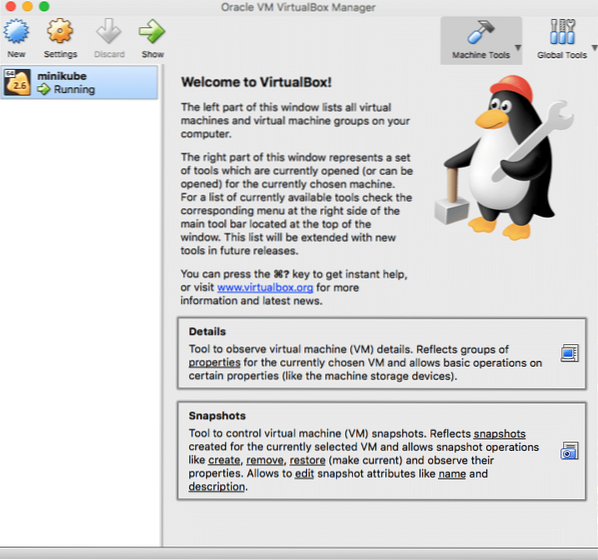
Plus tard, lorsque vous redémarrerez Minikube, ce sera plus rapide.
Vous pouvez utiliser la commande suivante pour vérifier votre statut Minikube :
$ statut minikubeminikube : courir
cluster : en cours d'exécution
kubectl : correctement configuré : pointant vers minikube-vm à 192.168.99.100
Une grande caractéristique de Minikube est le tableau de bord. Depuis le tableau de bord, vous pouvez voir tout ce qui se passe dans Minikube. Vous pouvez également contrôler les ressources de votre cluster à partir du tableau de bord. Utilisez la commande suivante pour démarrer le tableau de bord dans votre navigateur par défaut :
$ tableau de bord minikubeOuverture du tableau de bord kubernetes dans le navigateur par défaut…
Voici à quoi devrait ressembler le tableau de bord :

Déployons une application NGINX sur Minikube. Voici les étapes :
1. Créer un pod :
$ kubectl exécuter mynginxapp --image=nginx:latest --port=80déploiement "mynginxapp" créé
2. Créer un service :
$ kubectl expose le déploiement mynginxapp --type=NodePortservice "mynginxapp" exposé
3. Vérifiez l'état de votre pod et du service :
$ kubectl obtenir des podsNOM PRÊT STATUT REDÉMARRE ÂGE
mynginxapp-6d64b788cc-j5crt 1/1 En cours d'exécution 0 4 min
$ kubectl obtenir des services
NOM TYPE CLUSTER-IP EXTERNAL-IP PORT(S) AGE
kubernetes ClusterIP 10.96.0.1
mynginxapp NodePort 10.97.47.26
Vous pouvez voir que le pod et le service en cours d'exécution pour mynginxapp.
4. Trouvons à quelle adresse et à quel port Minikube exécute mynginxapp :
$ Minikube service mynginxapp --URLhttp://192.168.99.100:30964
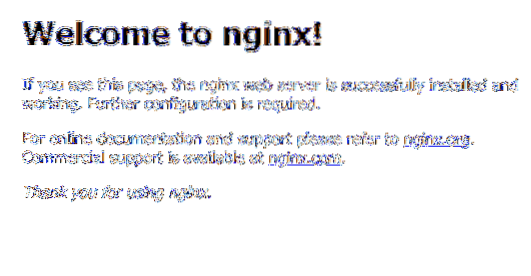
Si vous allez sur l'URL renvoyée (dans ce cas c'est http://192.168.99.100:30964) sur votre navigateur, vous devriez voir le service NGINX en cours d'exécution.
5. Vérifiez à nouveau le tableau de bord :
$ Tableau de bord MinikubeOuverture du tableau de bord kubernetes dans le navigateur par défaut…
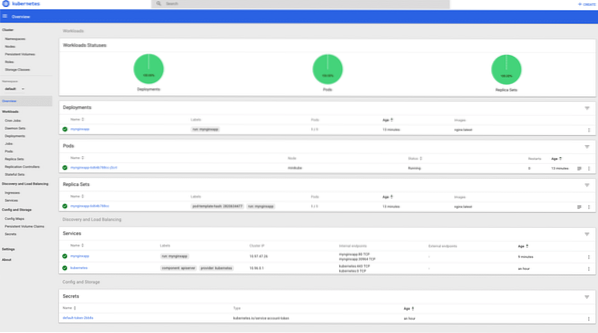
6. Supprimez le service et le pod et arrêtez Minikube
$ kubectl supprimer le service mynginxappservice "mynginxapp" supprimé
$ kubectl supprimer le déploiement mynginxapp
déploiement "mynginxapp" supprimé
$ Arrêt Minikube
Arrêt du cluster Kubernetes local…
Machine arrêtée.
Résumé de l'exemple
Dans cet exemple, vous avez d'abord déployé un pod NGINX appelé mynginxapp. L'image NGINX a été téléchargée depuis Docker Hub. Ensuite, vous avez créé un service pour prendre en charge le pod. Vous avez pu voir le service depuis le navigateur. Enfin, vous avez supprimé le pod et le service, puis vous avez arrêté Minikube.
Exemple de Minikube plus détaillé
Consultez notre Kubernetes : Premiers pas article qui a un exemple Minikube plus détaillé.
Quiz - Testez vos connaissances
- Pouvez-vous expliquer le concept de conteneurs, de pods et de services ??
- Comment les conteneurs, les pods et les services interagissent-ils les uns avec les autres?
- Qu'est-ce que le kubectl?
- Combien de clusters Kubernetes pouvez-vous démarrer sur Minikube?
Une étude plus approfondie
- https://kubernetes.io/docs/tutorials/hello-Minikube
- https://kubernetes.io/docs/accueil
- https://www.océan numérique.com/community/tutorials/an-introduction-to-kubernetes
 Phenquestions
Phenquestions


